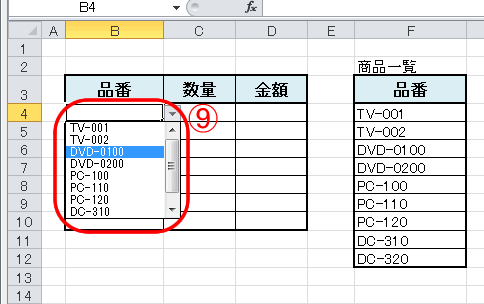①事前に「データの一覧」を入力しておきます。(例:商品一覧)
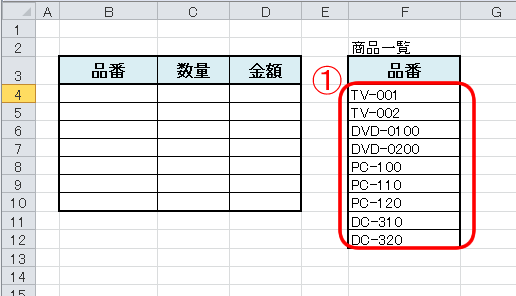
②「リスト」を活用して入力するセル又は列(例:品番欄)を選択します。
③リボンの「データ」タグ→「データの入力規則」 を選択します。
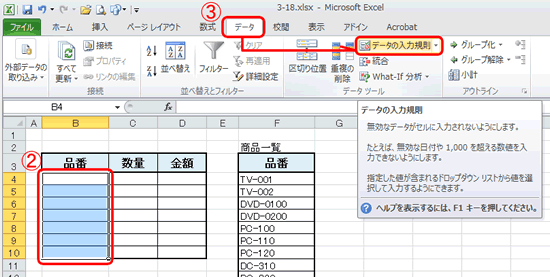
④「データの入力規則」ウィンドウが表示されたら、「設定」タブを選択します。
⑤「入力値の種類」を「リスト」にします。(右端の▼アイコンをクリックして選択します)
⑥「元の値」の右端のアイコンをクリックします。
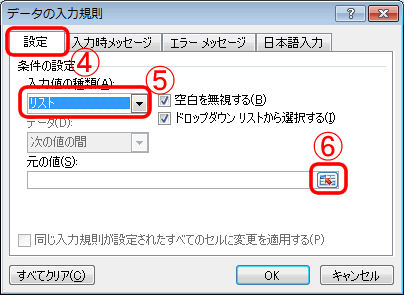
⑦①で作成した「商品一覧」をドラッグして選択すると、「データの入力規則」ウィンドウに
選択した領域が植え付けられますので「ENTER]キーを押します。
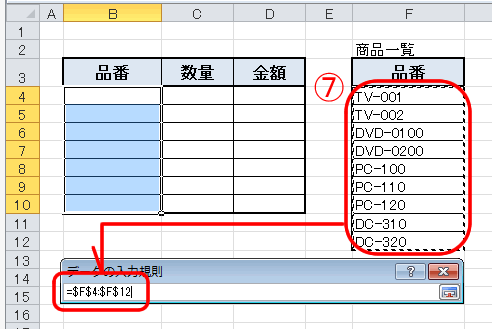
⑧⑦で選択した領域が、「元の値」の欄に植え付けられたことを確認して、「OK」ボタンを
クリックします。
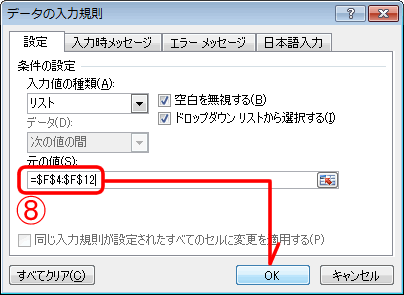
⑨「リスト」を活用して入力するセル(例:品番欄)を選択すると、右端に「▼」ボタンが現れ、
これをクリックすると、「リスト」から選択入力できるようになります。